Win11系统是微软发布的最新的电脑操作系统,有很多用户都安装体验了,有朋友发现他们在升级到微软最新的桌面平台后无法连接到他们的 VPN。当 VPN 不起作用时,用户的 PC 无法与其连接。这样的问题该如何解决呢?今天在这里小编为大家介绍一下Win11系统VPN不起作用的解决方法,希望大家会喜欢。
Win11系统VPN不起作用的解决方法:
1、更新Windows 11
从开始菜单打开设置。
单击“设置”左侧的“ Windows 更新”选项卡。
选择检查更新选项。
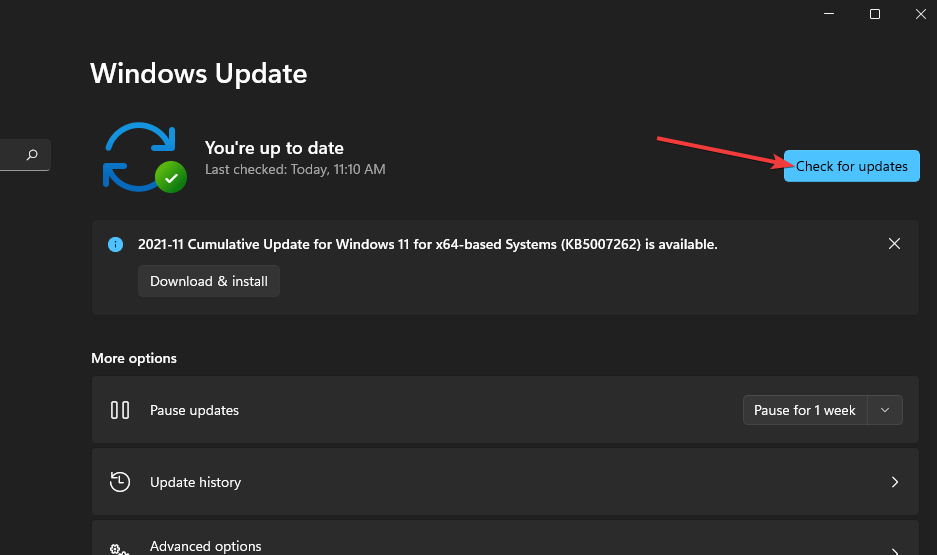
然后下载并安装任何可用的 Windows 11 补丁更新。
2、重新安装 WAN 微型端口网络适配器
首先,右键单击“开始”任务栏按钮并选择“设备管理器”。
双击网络适配器类别以将其展开。
右键单击WAN 微型端口(IP) 并选择卸载设备选项。
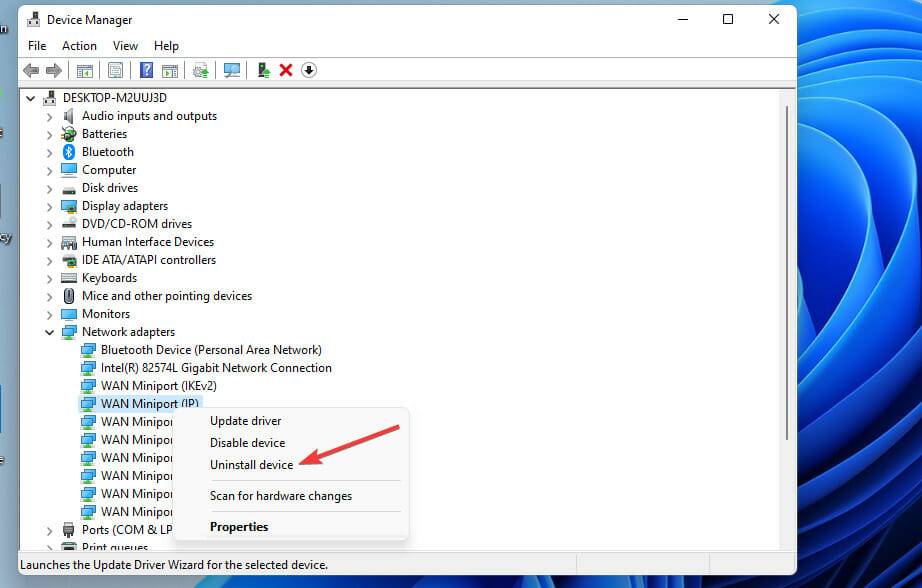
在确认提示中选择卸载。
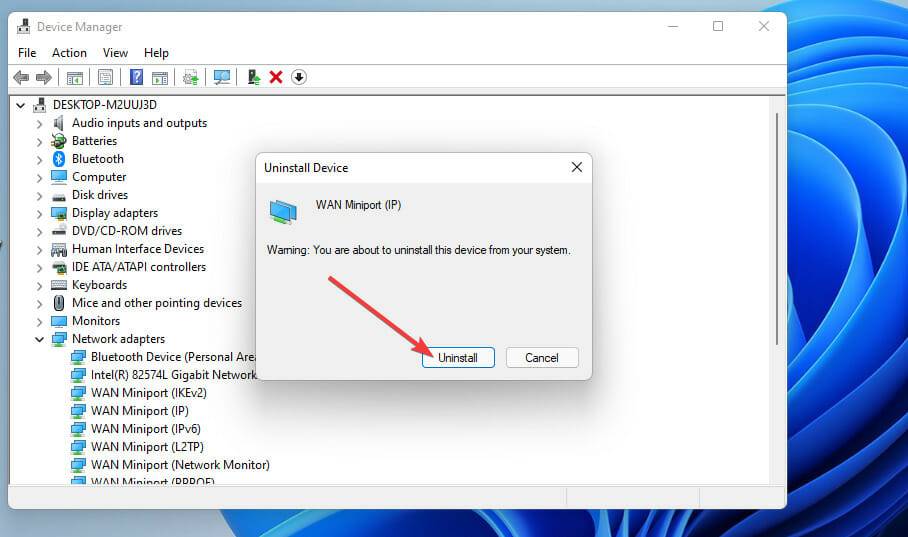
对WAN 微型端口 (PPTP)和WAN 微型端口 (IPv6)设备重复前两个步骤。
此后,单击操作菜单。在那里选择扫描硬件更改选项以重新安装适配器。
单击开始菜单上的电源并重新启动。
3、刷新DNS
单击任务栏上的放大镜图标。
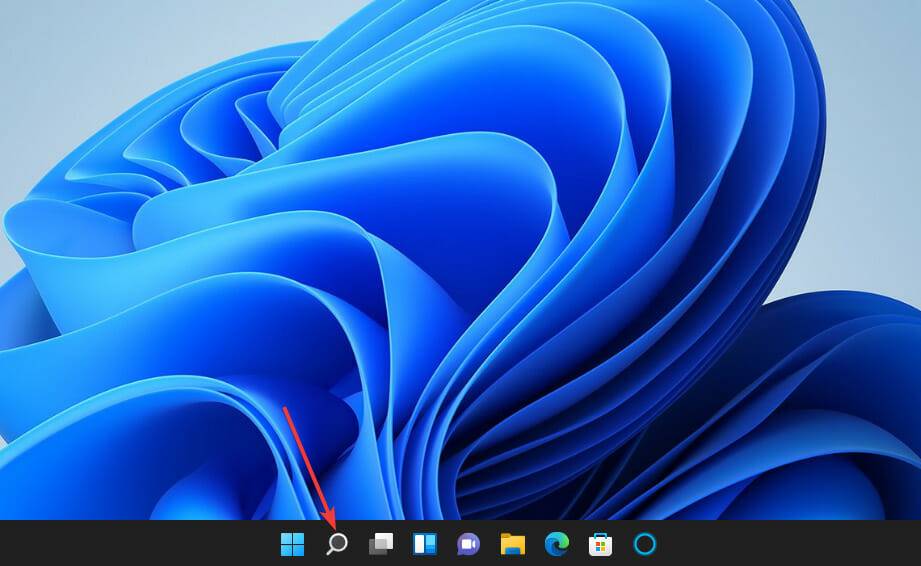
要查找命令提示符,请在搜索框中输入cmd关键字。
接下来,单击命令提示符的以管理员身份运行选项。
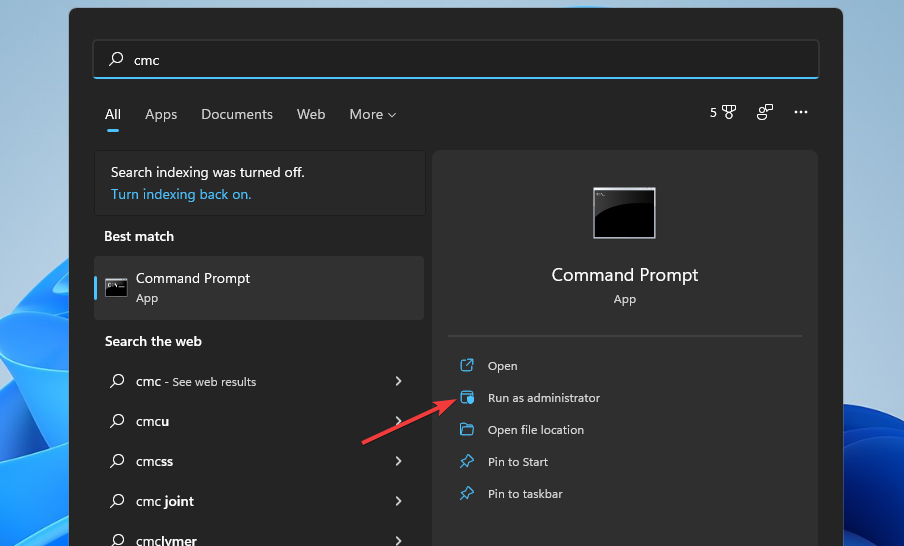
输入这些单独的命令,然后按以下命令Enter:ipconfig /release
ipconfig /flushdns
ipconfig /renew
netsh int ip reset
netsh winsock reset
关闭命令提示符。
选择电源,然后重新启动开始菜单选项。
4、禁用 Internet 协议版本 6
使用方便的Windows键 +S键盘快捷键调出搜索实用程序。
在搜索文本框中输入网络连接。
单击查看网络连接以打开您可以在下面看到的窗口:
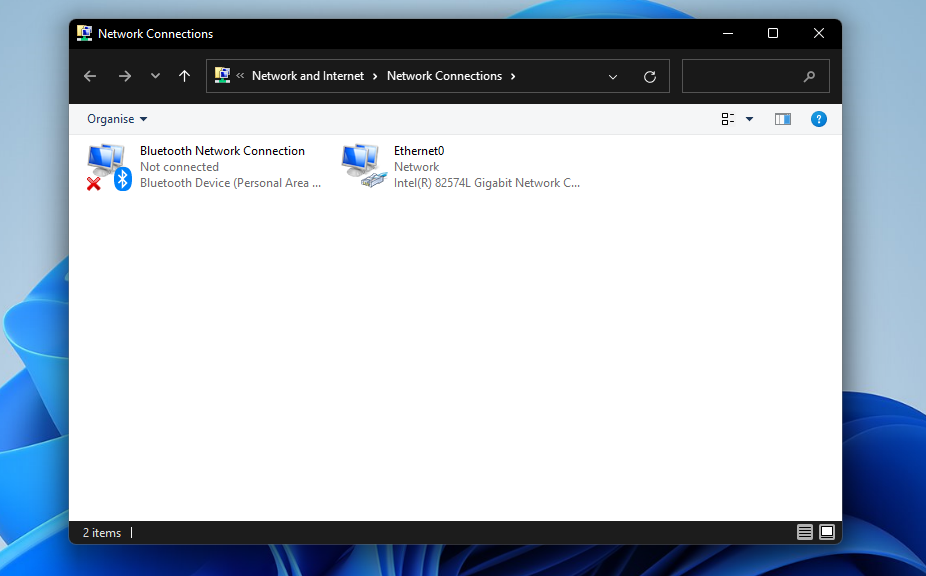
右键单击您的VPN 网络适配器以选择Properties。
取消选中选定的Internet 协议版本 6复选框。
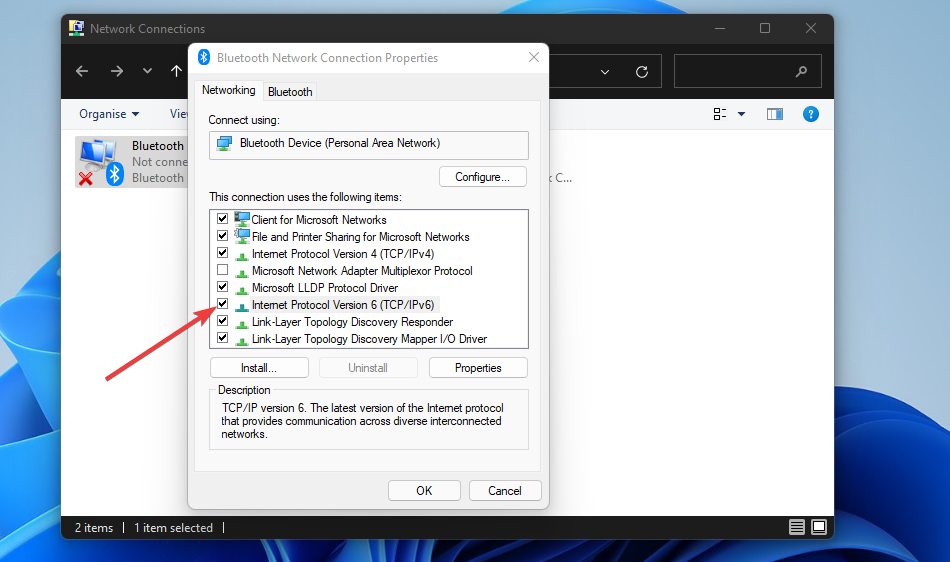
单击确定以应用更改。
5、禁用代理设置
打开设置窗口。
单击网络和 Internet选项卡。
选择代理选项。
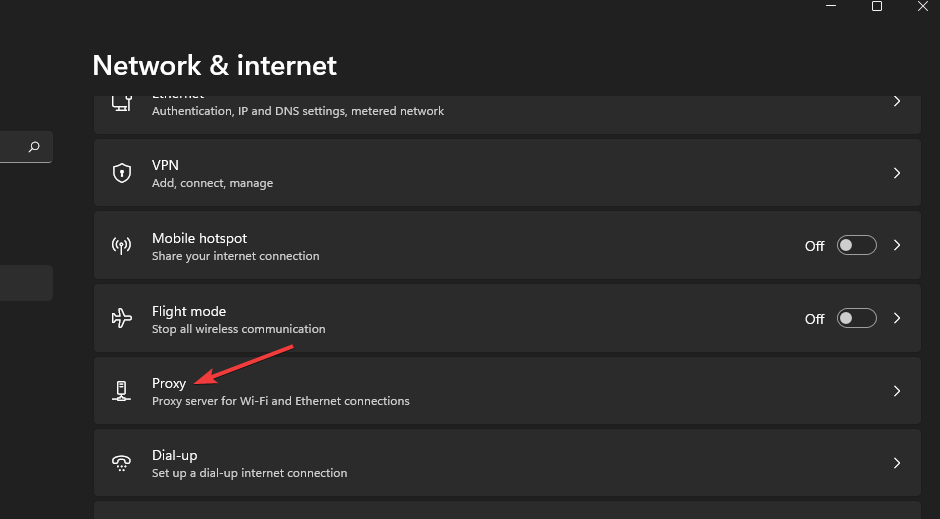
如果启用了使用代理服务器,请按设置选项。
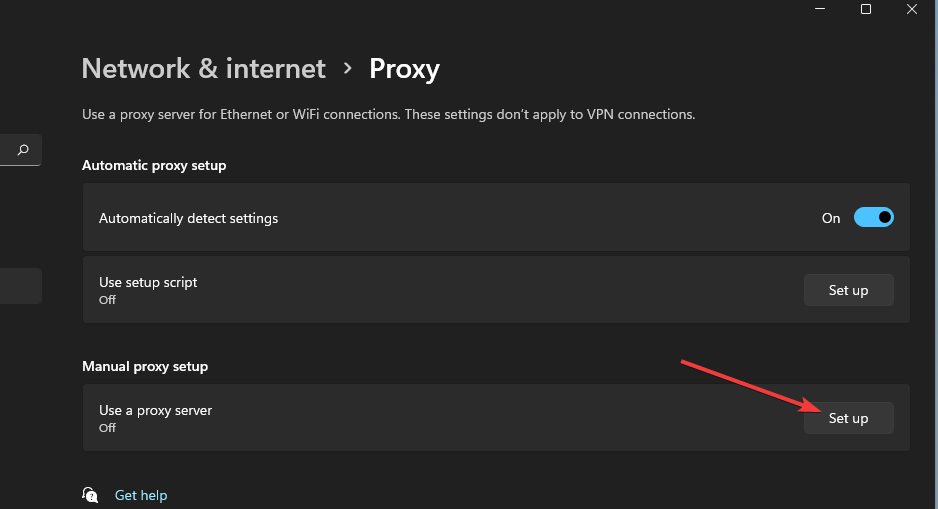
然后打开使用代理服务器选项。
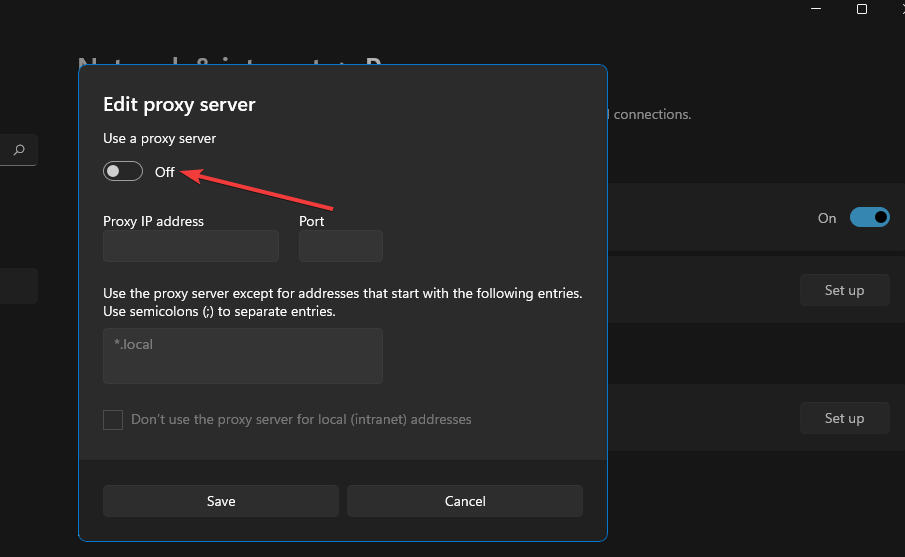
按保存按钮。
6、关闭防火墙
按搜索工具的Windows键 +S热键。
在搜索工具中输入关键字防火墙。
选择Windows Defender 防火墙搜索结果。
然后单击控制面板左侧的打开或关闭 Windows Defender 防火墙导航选项。
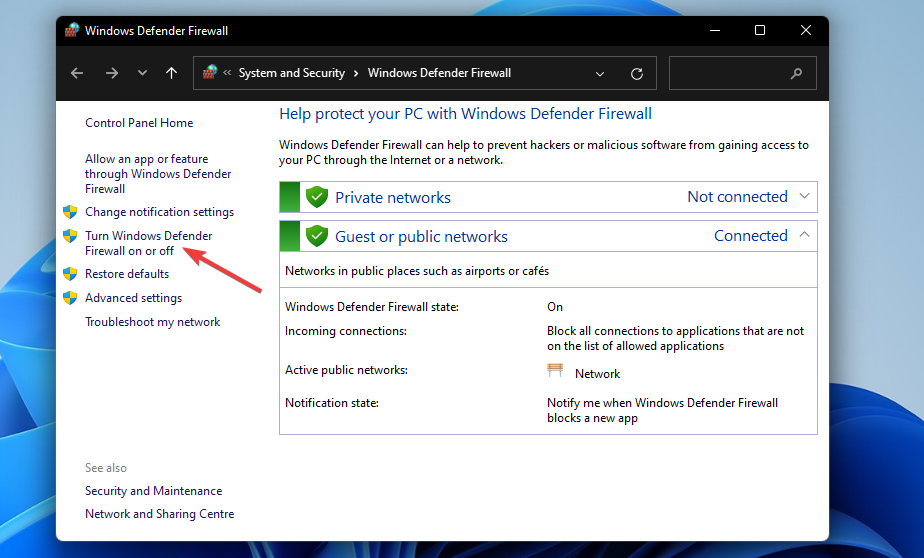
选择关闭 Windows Defender 防火墙单选按钮。
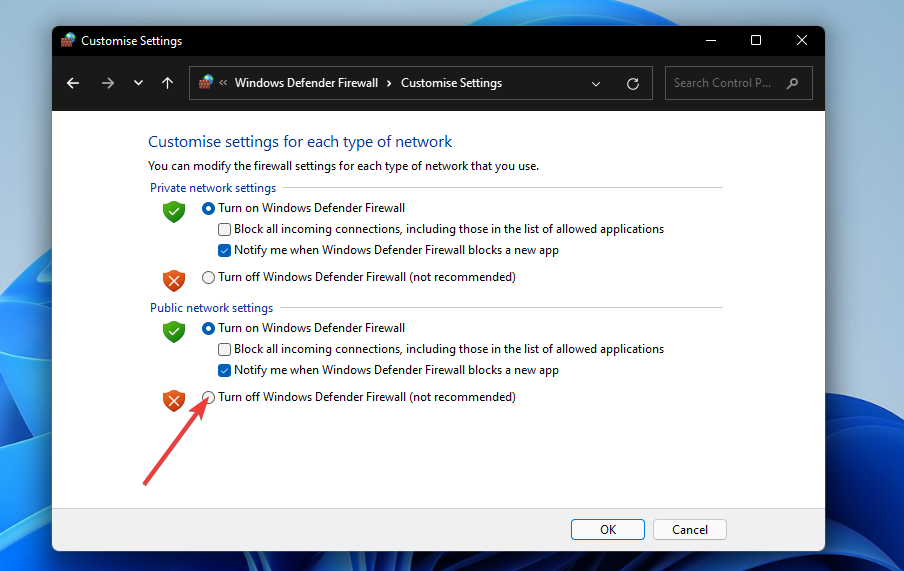
单击确定应用设置并退出窗口。
如果您安装了第三方防病毒软件或防火墙软件,请通过其上下文菜单禁用它。右键单击防病毒实用程序的系统托盘图标以打开其上下文菜单,其中可能包含禁用设置。选择在连接到 VPN 服务器之前禁用您的防病毒实用程序几个小时。
如果此解决方案解决了问题,请更改Windows Defender 防火墙的 VPN 软件设置。为此,请单击允许应用程序通过防火墙选项。
确保为您的 VPN 软件选择了公共和私有复选框。然后您可以重新打开防火墙。
7、设置UDP异常
要调出Run附件,请同时按下Windows和R键盘键。
在Run的Open框中输入此文本,然后单击OK:regedit
然后在注册表编辑器窗口中打开此项:HKEY_LOCAL_MACHINESYSTEMCurrentControlSetServicesPolicyAgent
接下来,右键单击PolicyAgent键以选择New,然后选择DWORD (32-bit)。
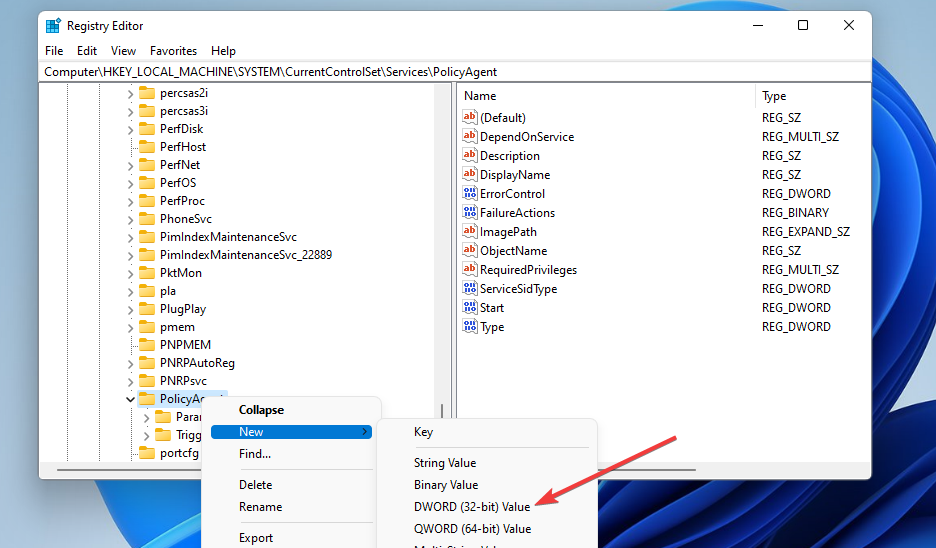
为 DWORD 的标题输入AssumeUDPEncapsulationContextOnSendRule。
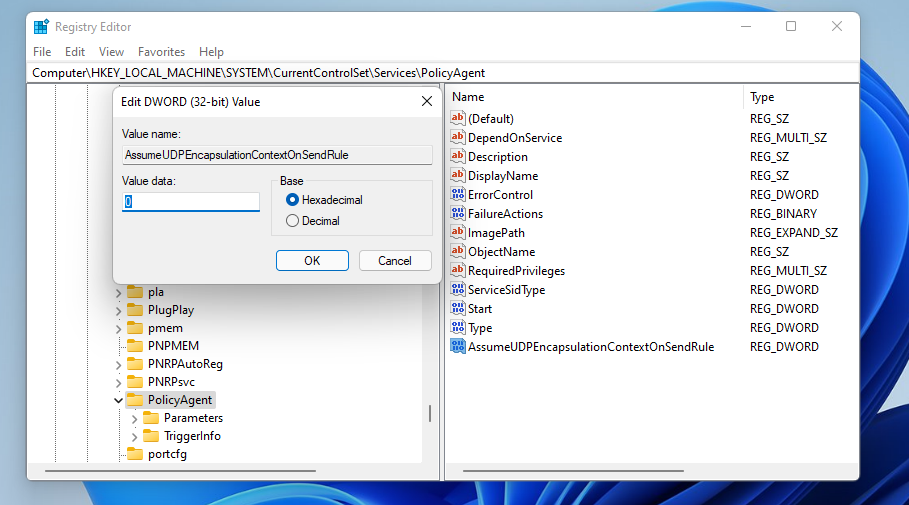
双击您刚刚设置的AssumeUDPEncapsulationContextOnSendRule DWORD。
在数值数据框中输入2以替换当前值。
然后按OK按钮确认。
8、重新安装您的 VPN 软件
同时按下Windows和X键,在弹出的菜单中选择运行。
然后输入此运行命令并按Enter:appwiz.cpl
在程序列表中选择您的 VPN 软件。
单击卸载和任何确认选项以删除 VPN 软件。
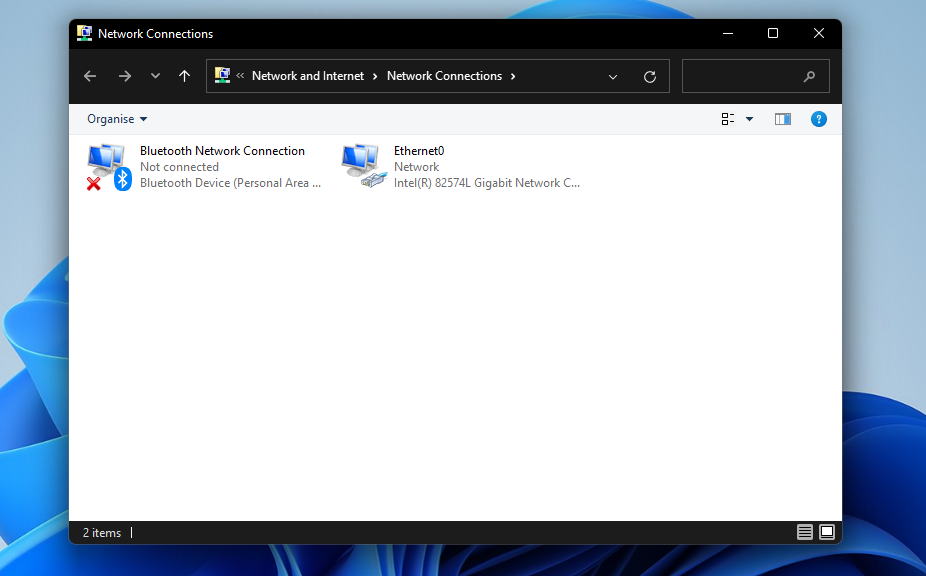
卸载 VPN 软件后重新启动 Windows 11。
此后,在浏览器中打开 VPN 软件的下载页面。选择从那里下载最新版本。
使用其设置向导重新安装 VPN 软件。
或者,您可以使用第三方卸载程序工具卸载 VPN 软件。IOBit Uninstaller是一个很好的免费软件选项,您可以使用它卸载 VPN 软件并清除它留下的任何残留文件或注册表项。
9、重置 Windows 11
重置 Windows 11 后,您需要重新安装 VPN 软件和台式机或笔记本电脑未预装的所有其他应用程序。因此,建议将重置平台作为最后的解决方案。
同时按和键启动设置。WindowsI
单击系统选项卡上的恢复导航选项。
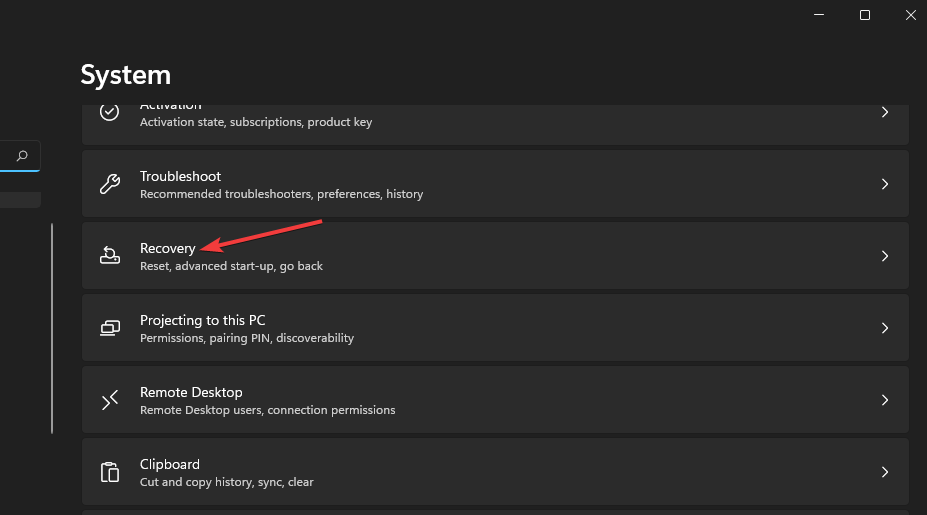
按下重置此 PC工具的重置 PC按钮。
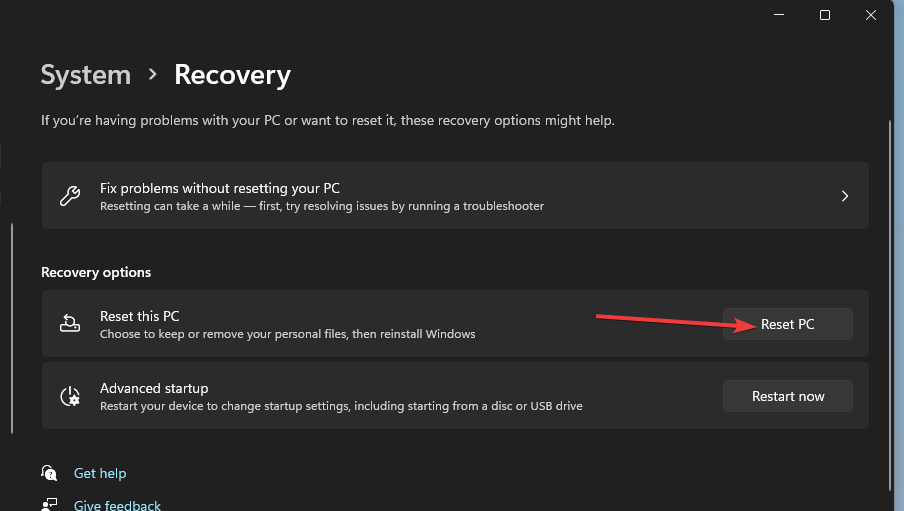
在重置此 PC 窗口中选择保留我的文件。
接下来,根据您的喜好选择云下载或本地重新安装选项。
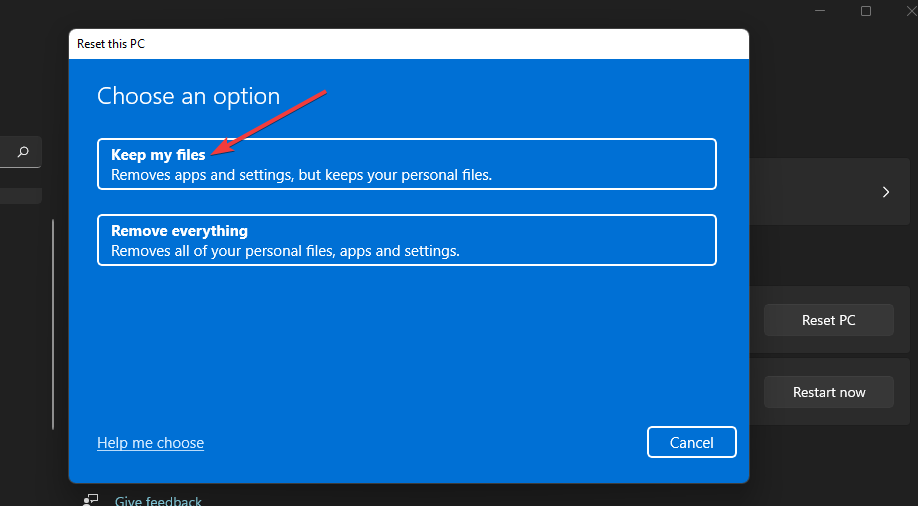
选择下一步选项,然后单击重置以确认。
以上介绍的内容就是关于Win11系统VPN不起作用的解决方法,不知道大家学会了没有,如果你也遇到了这样的问题的话可以按照小编的方法自己尝试一下,希望可以帮助大家解决问题,谢谢!!!想要了解更多的Windows11技巧请关注win11系统相关内容。